如何用本地模式重裝系統win8
 2019/09/24
2019/09/24
 856
856
如何用本地模式重裝系統win8?對于很多想學重裝系統的小伙伴來說,在線重裝和本地模式是最簡單的重裝方式。本地模式相較于在線重裝來說,是一個比較有意思的重裝方式,只需要下載一個PE鏡像文件就可以直接進入PE系統對電腦進行重裝。現在有興趣的小伙伴就跟著下面的教程一起學習一下吧。
本地模式重裝系統win8詳細教程
一、準備工作
1. 在黑鯊裝機大師官網上下載黑鯊軟件,打開之前將所有的殺毒軟件關閉,以免重裝失敗。
2.準備一臺正常聯網的電腦下載文件
二、具體步驟
1.在黑鯊界面中點擊“U盤啟動”下的“本地模式”進入。
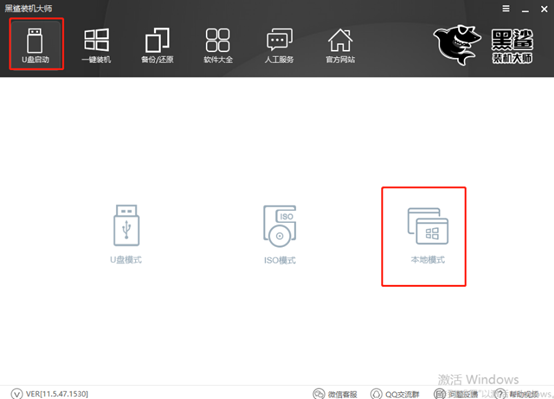
2.點擊右下角“PE版本”,根據自己需要選擇PE版本類型,如果有不清楚的小伙伴可以選擇“查看說明”,隨后點擊“確定”即可。
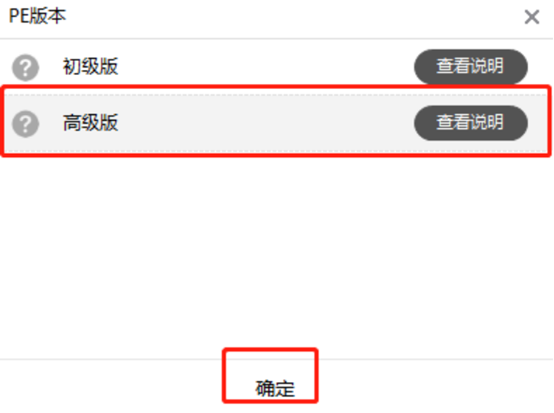
選擇鏡像文件的安裝路徑,也可以直接默認安裝路徑,最后點擊“一鍵安裝到E盤”。
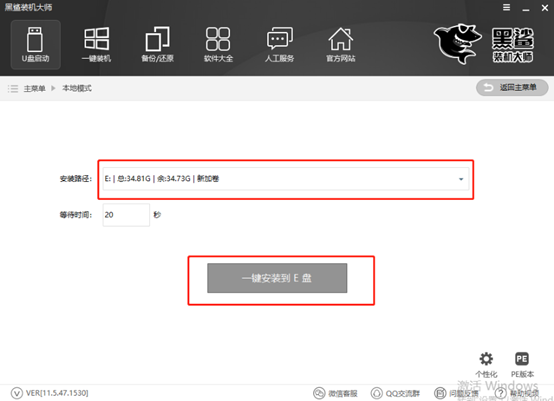
3.黑鯊開始下載系統文件,此過程無需手動操作。
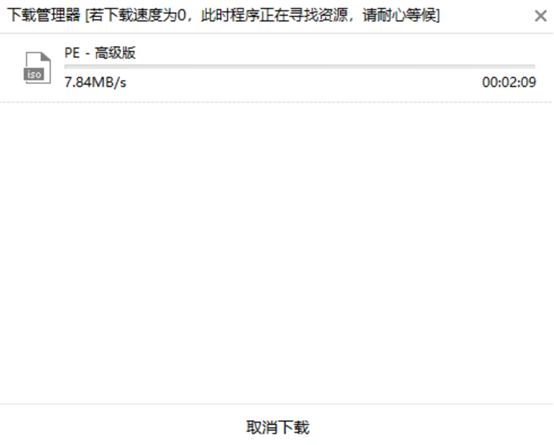
經過一段時間文件下載成功后,在彈出的窗口中點擊“確定”關閉窗口。
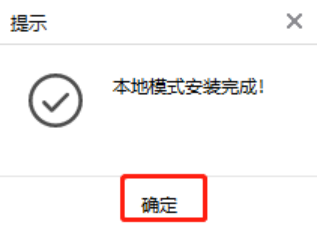
4.本地模式安裝完成后開始重啟電腦,隨后在出現的界面中選擇“黑鯊裝機大師-本地模式”回車進入。
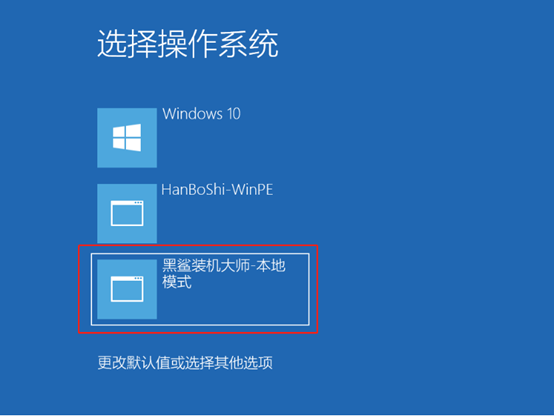
5.在黑鯊U盤制作維護工具界面中選擇“新機型”選項回車進入。
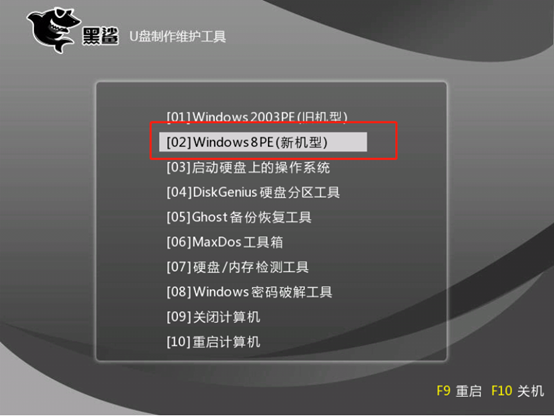
開始選擇PE操作系統的類型,小編直接選擇64位選項,最后回車進入。

6.經過以上操作步驟可以成功進入黑鯊PE系統,此時桌面會自動彈出黑鯊裝機工具并且檢測電腦下載過的系統文件,可以直接選擇電腦中的系統文件,或者點擊“在線安裝”進行下載。
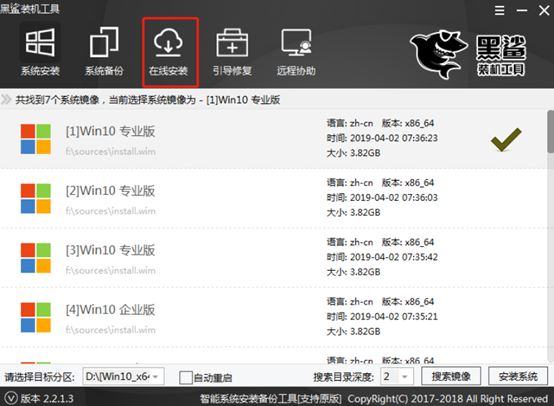
在彈出的詢問窗口中點擊“是”繼續操作。
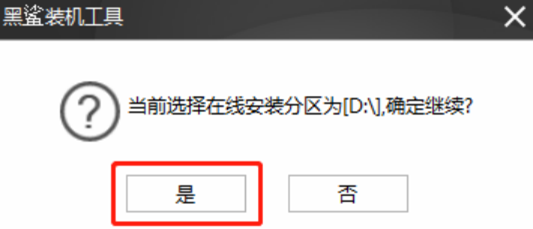
7.選擇自己需要安裝的系統文件進行下載,最后點擊“下載該系統”。
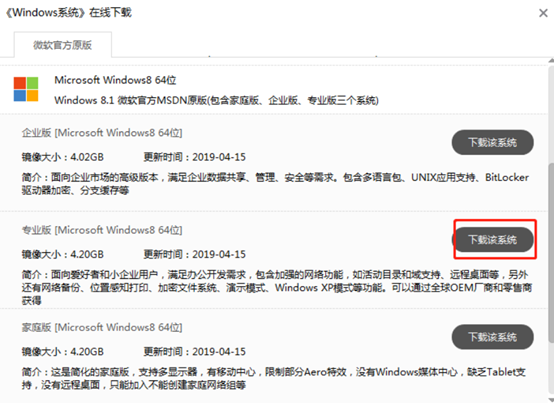
黑鯊裝機大師開始下載系統文件,請各位小伙伴耐心等待下載完成。
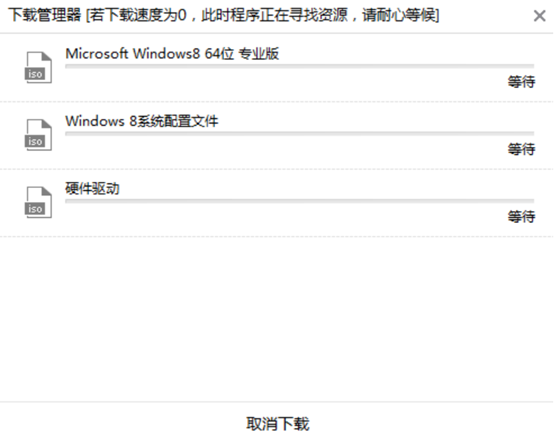
8.經過一段時間等待系統文件成功下載后,黑鯊開始進入安裝系統的狀態,整個過程無需我們手動進行操作。
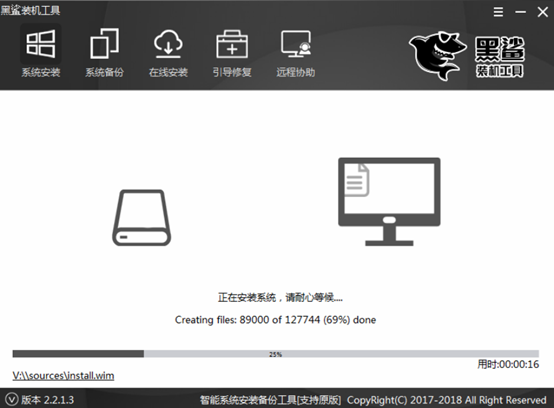
黑鯊成功安裝系統后,在彈出的窗口中點擊“重啟”或者等待電腦自行重啟。
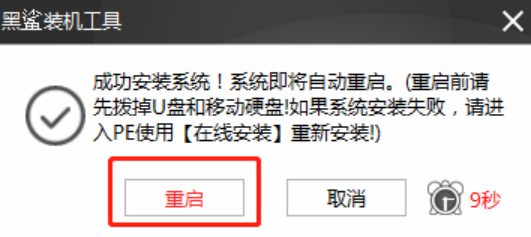
9.電腦成功重啟后會開始進入一個階段的部署安裝操作,部署完成后最終才進入win8桌面。此刻本地模式成功重裝win8系統。
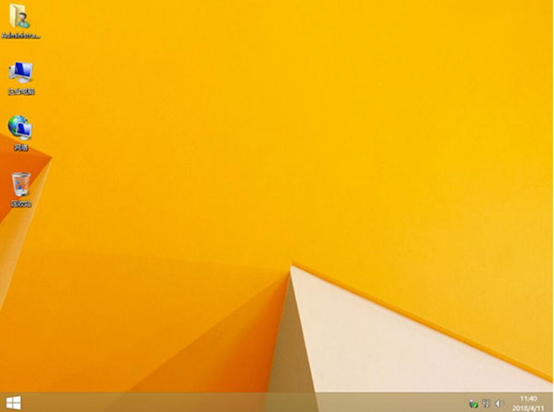
以上就是本次小編為大家帶來的如何用本地模式重裝系統win8的詳細教程了,如果大家在重裝的過程中遇到什么問題的話,可以在黑鯊相關界面詢問技術人員。
